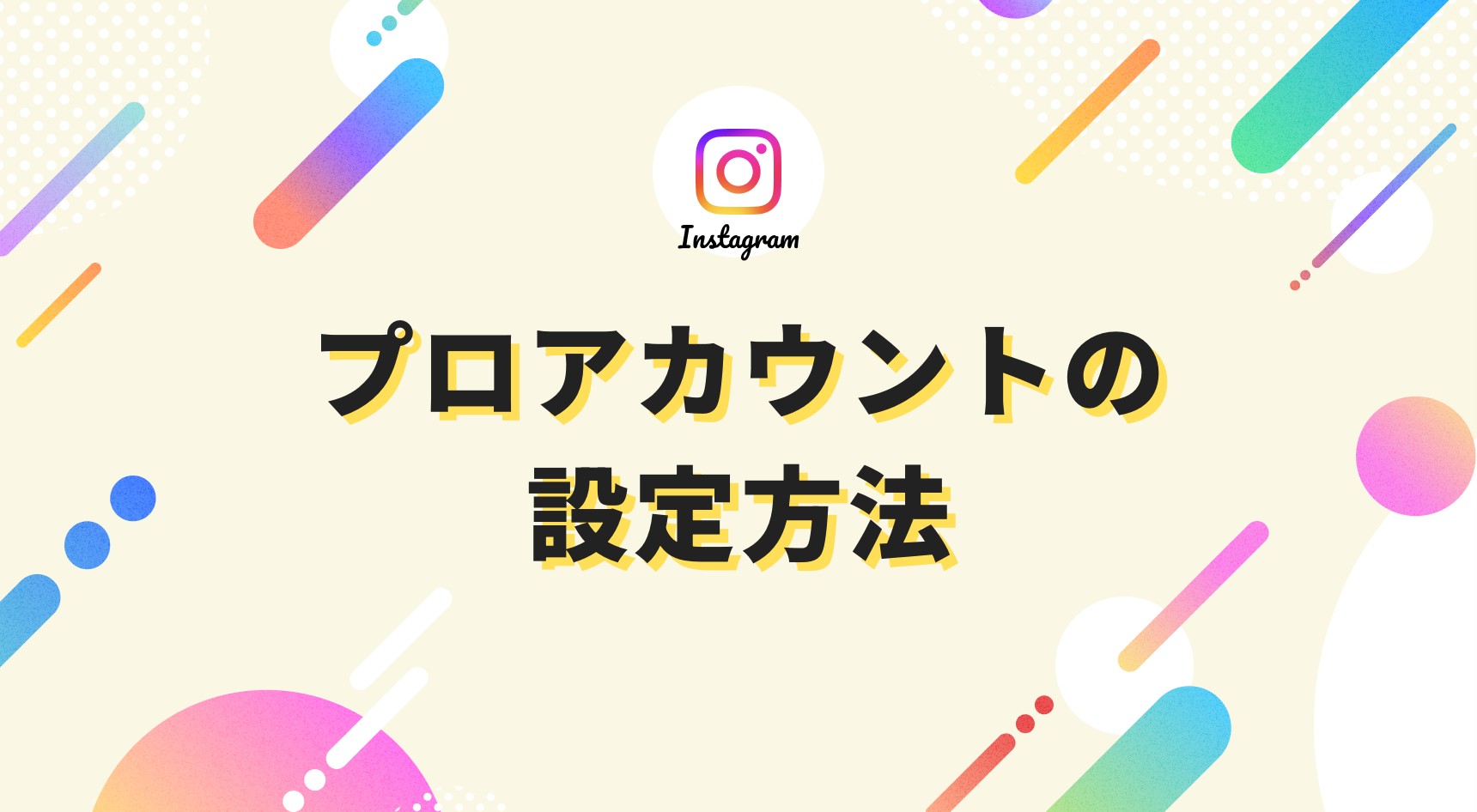
Instagramで、名前の下に「個人ブログ」などと書かれているアカウントを見かけたことはありませんか?
こちらは「プロアカウント」と呼ばれるもので、誰でも設定できます。
この記事では、プロアカウントの設定方法や解除方法、インサイトを見る方法を解説します。
プロアカウントでできること
プロアカウントは、Instagramをビジネスで使いたい人におすすめのアカウント設定です。簡単に設定できるので、一般の方が設定しているのもたくさん見かけます。
プロアカウントを設定すると、次のようなことができますよ。
- カテゴリラベルの表示
- インサイトの閲覧
- お問い合わせ先ボタンの設置
- DMのフォルダ分け
- 返信テンプレートの作成
- 予約投稿
- Facebookと管理権限を共有
- 有料広告の出稿
などなど、一見しただけでも便利な機能が盛りだくさんですよね。
機能は順次追加されているので、これからも増えていく可能性がありますよ。
プロアカウントの設定方法
プロアカウントの設定方法をご紹介します。
これからプロアカウントにしようと思っている人は、ぜひチェックしましょう。

まず、右上の「≡」をタップして「設定」をタップします。

青文字で書かれている「プロアカウントに切り替える」をタップしましょう。

説明が表示されるので「次へ」をタップして進めます。

カテゴリを選択する画面に変わるので、お好きなカテゴリを選択してください。
「プロフィールに表示」のスイッチをオフにすると、カテゴリはプロフィール上に表示されないので気をつけましょう。
できたら「完了」をタップしましょう。

「クリエイター」か「ビジネス」のどちらかを選択して「次へ」をタップします。
特に仕事などで使う予定のない方は「クリエイター」で問題ありません。

「次へ」または「後で」を選択します。
Facebookとの共有が必要ない場合は「後で」でかまいません。

最後に、5つのステップを完了させていきましょう。
こちらはいつでも行えるので、いま必要なければ右上の「×」をタップしてOKです。
これで、プロアカウントへ切り替えられました。
プロアカウントの解除方法
Instagramのプロアカウントは簡単に解除できます。
プロアカウントから個人用アカウントに切り替えたくなった人は、以下の方法で解除してみてください。
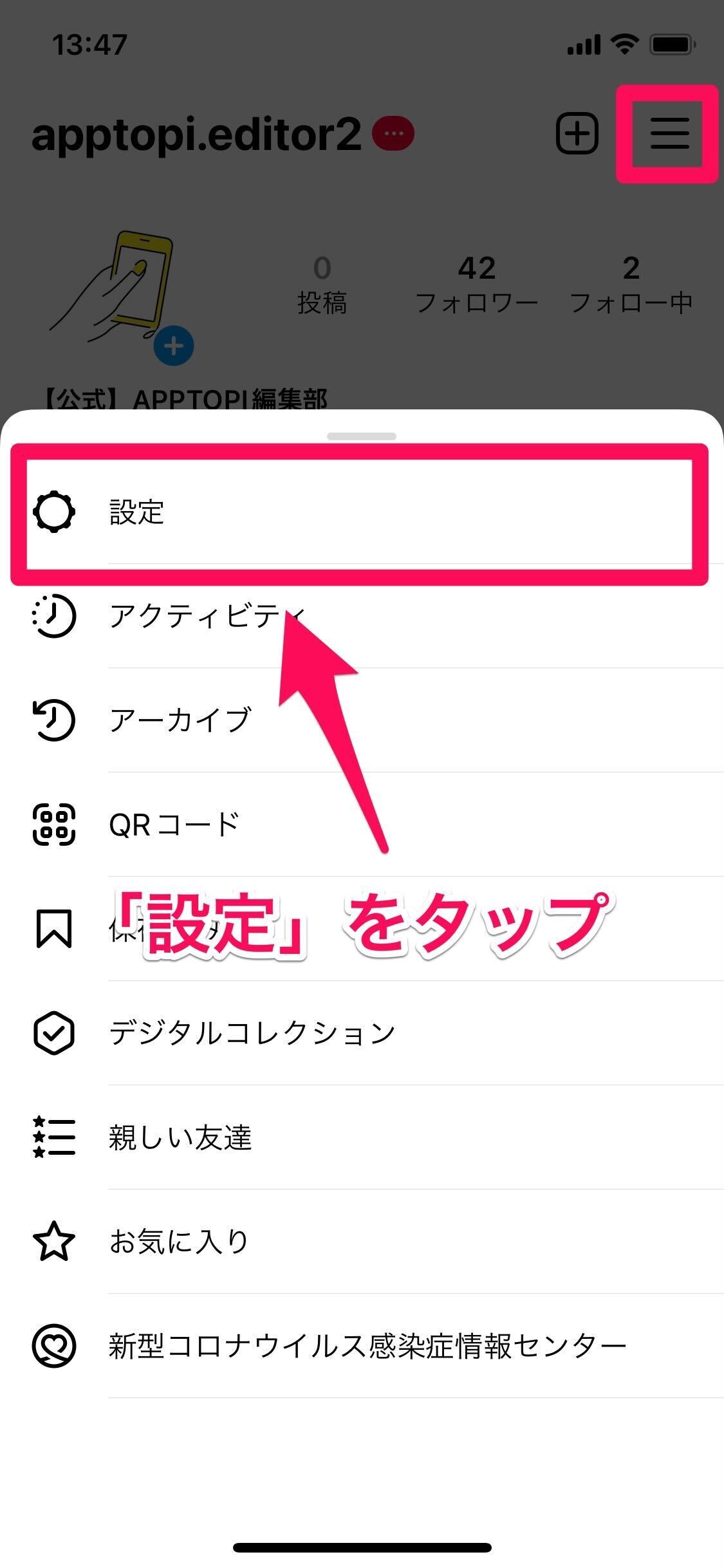
まず、右上の「≡」をタップして「設定」をタップします。

「アカウント」をタップしてください。

青文字で書かれた「アカウントタイプを切り替え」をタップしましょう。

「個人用アカウントに切り替える」をタップします。

確認のポップアップが表示されるので、もう一度「個人用アカウントに切り替える」をタップしましょう。
これでプロアカウントの解除は完了です。
インサイトを見る方法。どんなことが確認できる?
Instagramのプロアカウントには、使える機能がたくさんあります。ここではインサイトを見る方法や、どのようなことが確認できるかをご紹介します。
インサイトとは、プロフィールへのアクセス数やいいね、保存の数などがわかる分析ツールのことです。
フォロワーの性別・年齢・地域なども見られるので、フォロワー層の傾向をチェックできますよ。
インサイトを見る方法
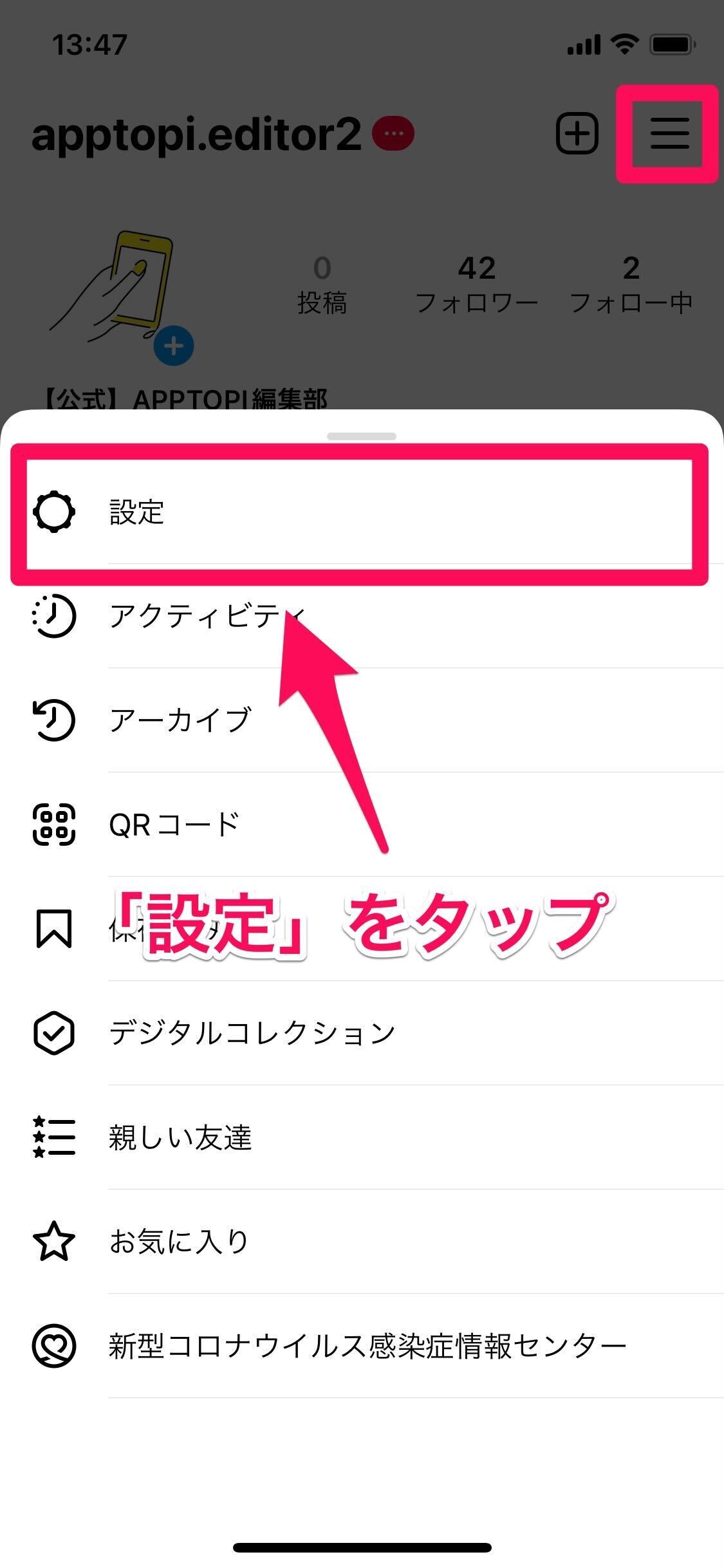
まず、右上の「≡」をタップして「設定」をタップします。

「インサイト」をタップしましょう。

この画面で、色々な指標を確認できますよ。
どんなことが確認できる?
インサイトで確認できる情報。
ここでは、次の3項目に関してご紹介していきます。
- リーチしたアカウント数
- アクションを実行したアカウント
- 合計フォロワー
リーチしたアカウント数
リーチしたアカウント数は、投稿やストーリーを1回以上閲覧したアカウントの合計数です。

このように、上位の都市や国・年齢・性別など細かく分けられていて、とってもわかりやすいですよね。
どのような投稿やストーリーが人気なのかチェックできますよ。
アクションを実行したアカウント
アクションを実行したアカウントは、あなたのコンテンツ対して、いいねやコメントなどのアクションをしたアカウントの数です。
オーディエンスの詳細もわかりやすく表示されるため、傾向を簡単に把握できます。
合計フォロワー
合計フォロワーはその名の通り、フォロワーの合計数です。
フォロワーの性別や年齢層なども細かく分けられています。
最もアクティブな時間をチェックしておけば、何時ごろに投稿すればいいかの目安にもなりますよね。
フィード投稿や、ストーリー、プロフィール画面からも見られる
インサイトは、フィード投稿やストーリー、プロフィール画面からも見ることができます。
フィード投稿から見る
まずは、フィード投稿から見る方法です。
フィード投稿の下にある「インサイトを見る」をタップします。

すると、この投稿のインサイトが確認できます。
保存数も分かりますよ。
ストーリーから見る
続いて、ストーリーから見る方法です。
ストーリーを開いたら、四角で囲んであるインサイトのアイコンをタップします。

すると、このストーリーのインサイトが確認できます。
プロフィール画面から見る
最後は、プロフィール画面から見る方法です。
プロフィール画面にある「プロフェッショナルダッシュボード」をタップします。

ここから、アカウントのインサイトが確認できますよ。
プロアカウントに設定して分析しよう
Instagramのプロアカウントの設定方法や解除方法、インサイトを見る方法をご紹介しました。
自分のInstagramでは、どんな層からどんな投稿が人気なのかを把握して、いいねとフォロワー数を増やしていきましょう。





